win10此电脑右键管理打不开怎么办
win10此电脑右键管理打不开怎么办?当我们的win10电脑的此电脑右键选择管理打不开是怎么回事呢,为什么提示“没有与之关联的程序来执行此操作”,win10此电脑右键管理打不开怎么办,下面就和小编一起来看看吧!
1、首先在开始菜单上单击右键,选择【程序和功能】,或者选择【应用和功能】;

2、查看里面是否有:winrar,Mactype,火绒,start back,WindowsBlinds,如果有的话单击右键,将其卸载掉(应用和功能页面下滑找到,点击选择卸载);
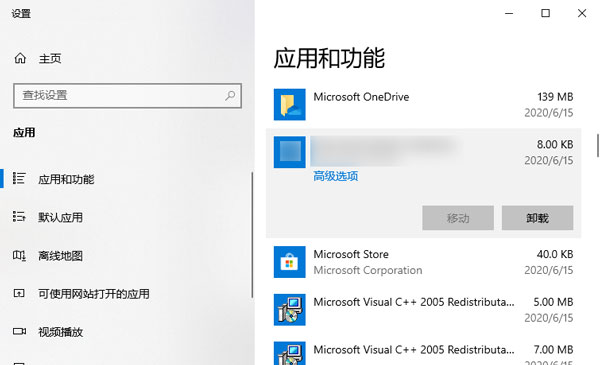
3、卸载完成后,按下Win+R键,打开命令运行窗口输入“regedit“,单击确定打开注册表;
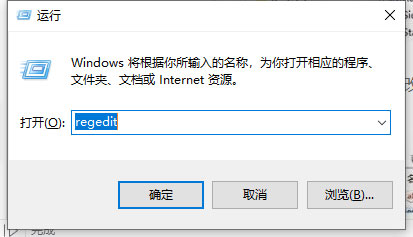
4、依次展开:HKEY_CLASSES_ROOT\lnkfile(如果没有lnkfile,在HKEY_CLASSES_ROOT上单击右键,选择【新建】-【项】命名为:lnkfile);
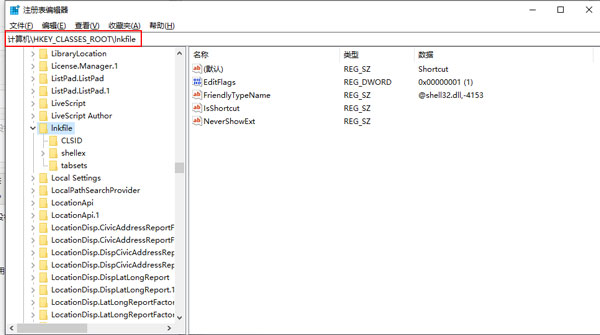
5、在右边空白位置,鼠标右击“新建”—“字符串值”,将其命名为“IsShortcut” ,然后关闭注册表,重启电脑即可。
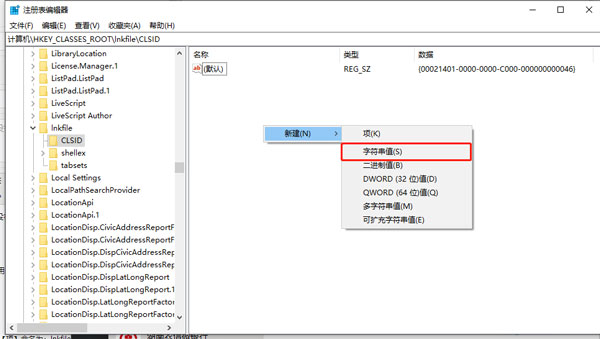
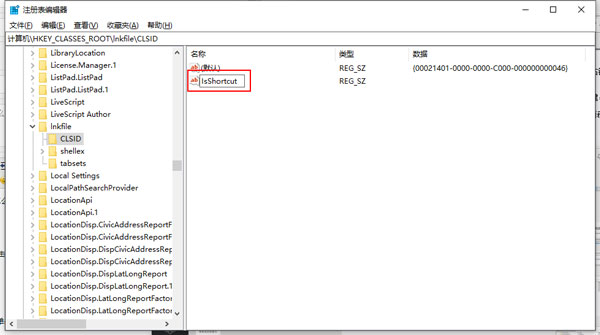
以上就是win10此电脑右键管理打不开怎么办的全部内容了,希望以上内容对您有所帮助!
分享:
相关推荐
- 【win10】 win10搜索框有图案怎么去掉 06-10
- 【win10】 win10电脑桌面上的图标不见了怎么办 03-19
- 【win10】 win10右下角天气怎么关 06-15
- 【win10】 win10电脑右下角图标怎么全部显示出来 09-10
- 【win10】 win10右下角任务栏折叠图标方法 09-10
- 【win10】 win10微软输入法删除了怎么恢复 09-10
- 【win10】 win10怎么禁用微软拼音输入法 09-10
- 【win10】 win10怎么设置图片开机密码 09-01
- 【win10】 win10怎么在桌面上添加快捷方式 08-29
- 【win10】 win10电脑剪贴板的内容存在哪里 07-13
本周热门
-
win10个人热点怎么限制连接人数 2020/04/14
-
win10Microsoft Store下载的软件在哪里 2020/06/18
-
Win10系统设置专用网络和公共网络的方法 2016/02/20
-
Win10出现内存不足的原因及解决办法 2016/03/10
-
win10笔记本联想ThinkPad X1 Carbon怎么样? 2016/05/04
-
Win10应用商店网页版出现白屏提示"Access Denied"什么原因 2016/06/01
-
win10新建文件夹改名显示找不到指定文件 2020/04/02
-
win10账户头像在哪个文件夹 2020/06/23
本月热门
-
win10Microsoft Store下载的软件在哪里 2020/06/18
-
Win10应用商店网页版出现白屏提示"Access Denied"什么原因 2016/06/01
-
win10新建文件夹改名显示找不到指定文件 2020/04/02
-
win10个人热点怎么限制连接人数 2020/04/14
-
win10账户头像在哪个文件夹 2020/06/23
-
win10可以关闭的服务有哪些 2020/07/01
-
win10笔记本联想ThinkPad X1 Carbon怎么样? 2016/05/04
-
Win10开机提示intel undi pxe2.1错误的原因及解决方法 2016/09/03
-
win10画图3d怎么保存 2020/04/14
-
win10WindowsApps拒绝访问怎么办 2020/06/18









